La meilleure façon de convertir Apple Music en MP3
Apple Music est un service de streaming qui vous permet d'écouter plus de 75 millions de chansons. Les abonnés peuvent télécharger leurs morceaux préférés et les lire hors ligne. Cependant, les chansons téléchargées ne peuvent être lues que dans iTunes et l'application Apple Music.
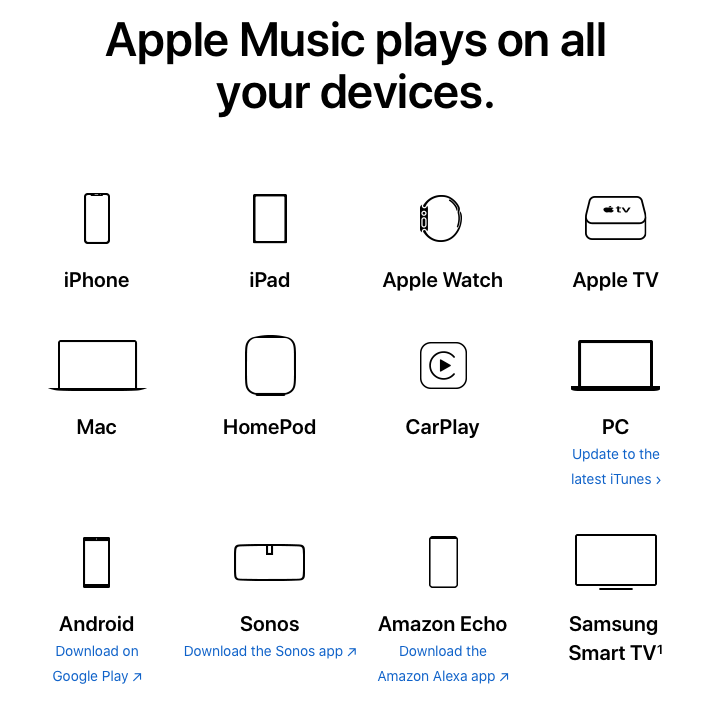
Les chansons téléchargées sont enregistrées dans Musique - iTunes - iTunes Media - Apple Music. Vérifiez les morceaux et vous constaterez qu'ils sont au format .m4p, qui est protégé par DRM et ne peut être lu qu'avec iTunes ou l'application Musique sur des appareils autorisés.
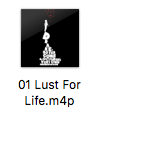
Même si vous avez téléchargé des chansons Apple Music sur votre appareil iOS, Android ou ordinateur, vous ne pouvez pas les transférer sur vos lecteurs MP3 tels que iPod nano, iPod shuffle, SanDisk, Sony Walkman, etc. puisque les chansons Apple Music sont des fichiers M4P protégés par DRM. Si vous souhaitez profiter d'Apple Music sur un appareil qui ne figure pas dans la liste ci-dessus, vous avez besoin d'un convertisseur Apple Music pour supprimer les DRM et convertir d'abord les chansons Apple Music M4P en MP3. Ondesoft Apple Music Converter vous permet de convertir facilement des chansons Apple Music M4P en MP3 à une vitesse 16X sur votre Mac ou Windows. De plus, vous n'avez pas besoin de télécharger les chansons d'Apple Music pour les convertir car Apple Music Converter se synchronise automatiquement avec la bibliothèque iTunes et les playlists.
Ce tutoriel vous montrera comment convertir des chansons Apple Music en MP3 sur Mac et Windows.
Étapes pour convertir Apple Music en MP3
1. Lancer Apple Music Converter
Téléchargez, installez et exécutez Apple Music Converter sur votre Mac ou Windows. Il chargera automatiquement toute la bibliothèque iTunes. Comment ajouter des chansons, des albums ou des listes de lecture à votre bibliothèque à partir du catalogue Apple Music ?
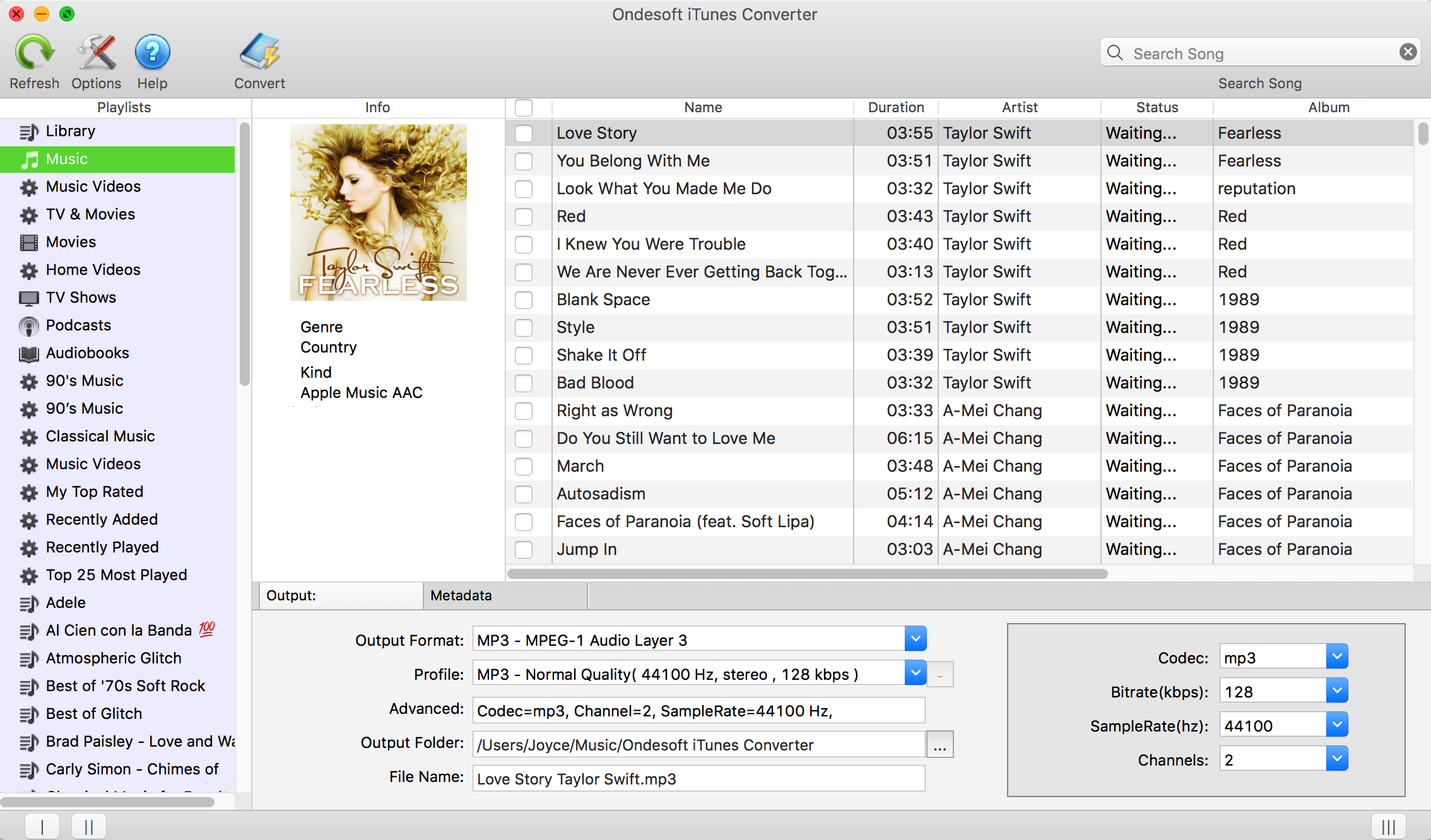
2. Vérifier les chansons d'Apple Music
Si vous avez ajouté des chansons/albums Apple Music à la bibliothèque, cliquez sur Musique sur le côté gauche et trouvez vos chansons. Cochez la case supérieure si vous souhaitez sélectionner tous les morceaux de la liste de lecture.
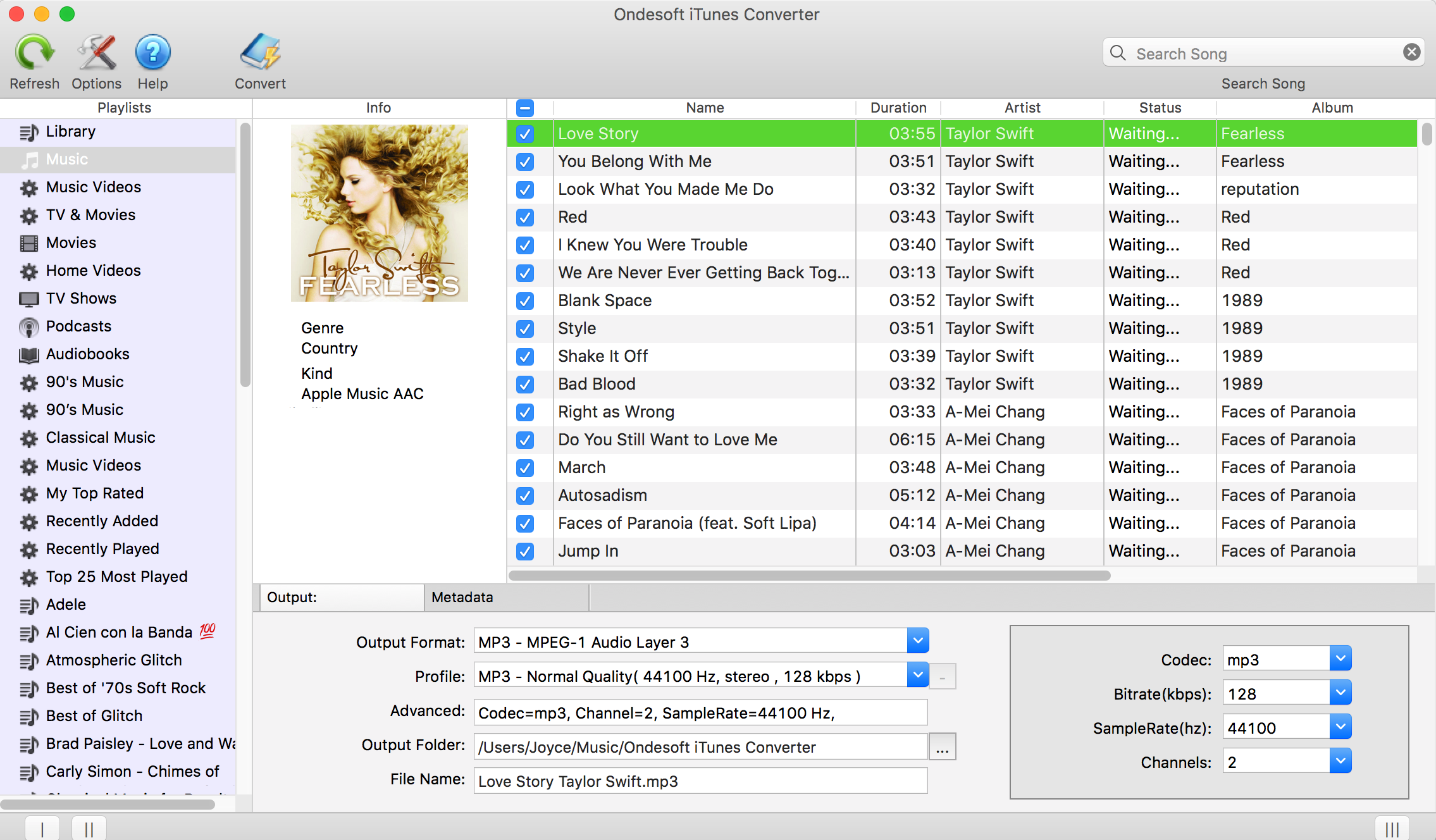
Si vous ajoutez une liste de lecture à la bibliothèque, cliquez sur le nom de la liste de lecture sur le côté gauche et tous les morceaux de la liste de lecture seront affichés sur le côté droit. Vérifiez tous ou toute personne que vous souhaitez convertir.
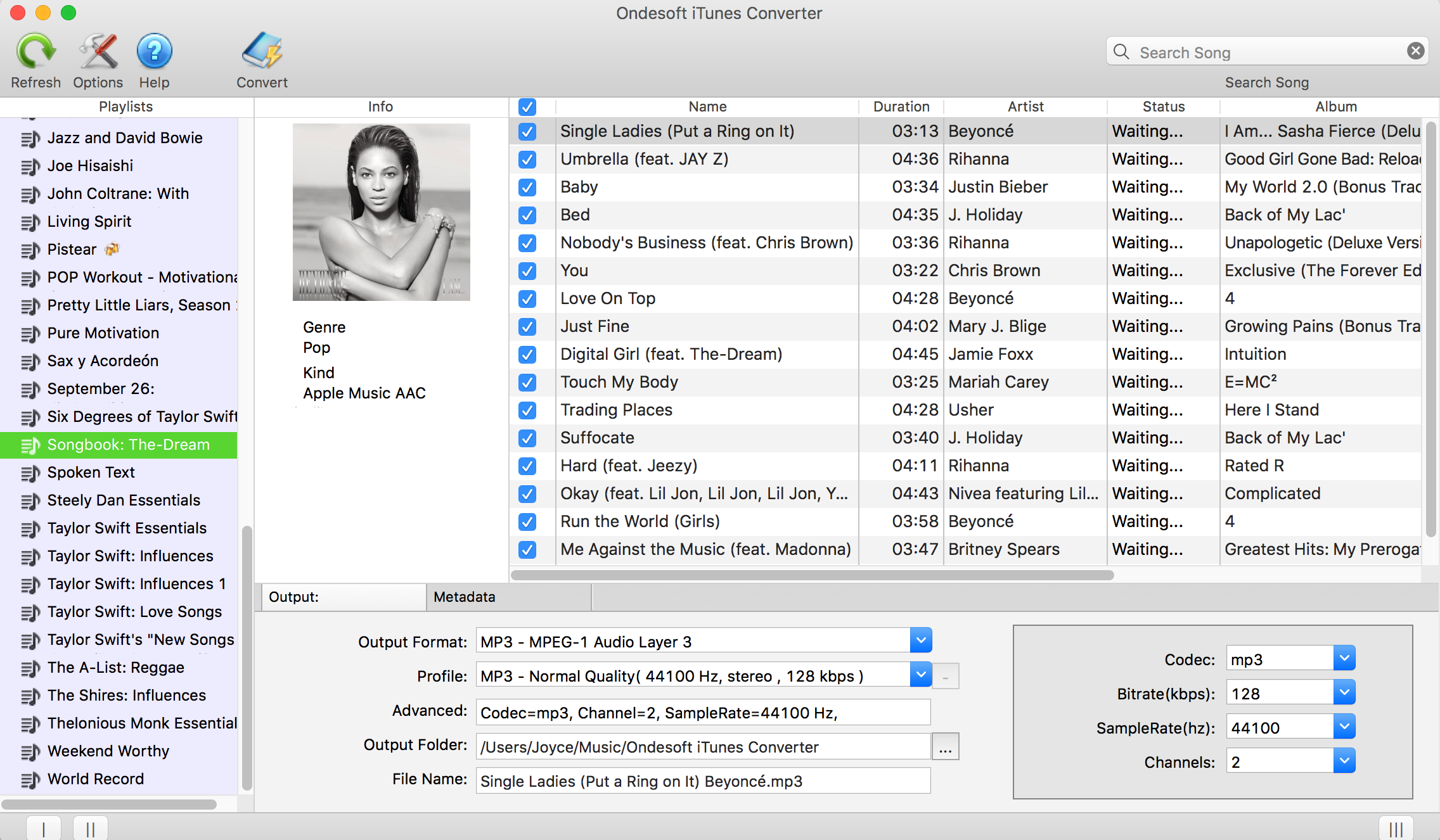
3. Configurer les paramètres de sortie
Sélectionnez MP3 comme format de sortie. Ce convertisseur Apple Music en MP3 prend également en charge la conversion de pistes Apple Music M4P en M4A, AC3, AAC, AIFF, AU, FLAC, M4R et MKA.
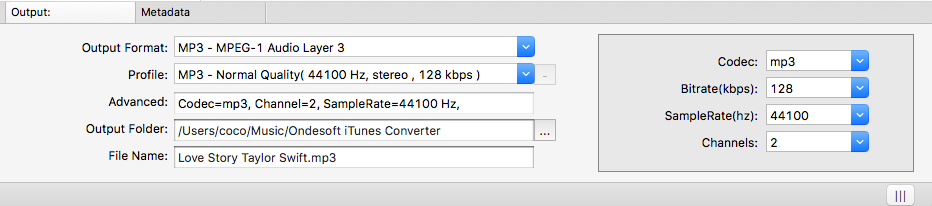
Pour chaque format de sortie, le convertisseur Apple Music vers MP3 fournit différents paramètres de profil : élevé, normal et faible avec un débit binaire, un taux d'échantillonnage et des canaux différents. Vous pouvez également personnaliser la valeur comme vous le souhaitez.
Le nom du fichier de sortie peut contenir Title, Artist, Album, TrackID et DiskID, tels que Artist - Album - Track - Title.mp3. Cliquez sur Options dans la barre de menus pour ouvrir Préférences et personnaliser le format de nom de fichier de sortie si vous le souhaitez.
Le nom de fichier mp3 de sortie peut contenir Title, Artist, Album, TrackID et DiskID, tels que Artist - Album - Track - Title.mp3. Cliquez sur Options dans la barre de menus pour ouvrir Préférences et personnaliser le format de nom de fichier mp3 de sortie si vous le souhaitez. Ensuite, toutes les chansons MP3 de sortie seront dans ce format de nom de fichier.

4. Commencer à convertir
Cliquez sur le bouton Convertir pour commencer à convertir certaines chansons Apple Music M4P en MP3. Lors de la conversion, iTunes lit les pistes Apple Music en arrière-plan (mutées), vous feriez donc mieux de ne pas utiliser iTunes avant la fin de la conversion.
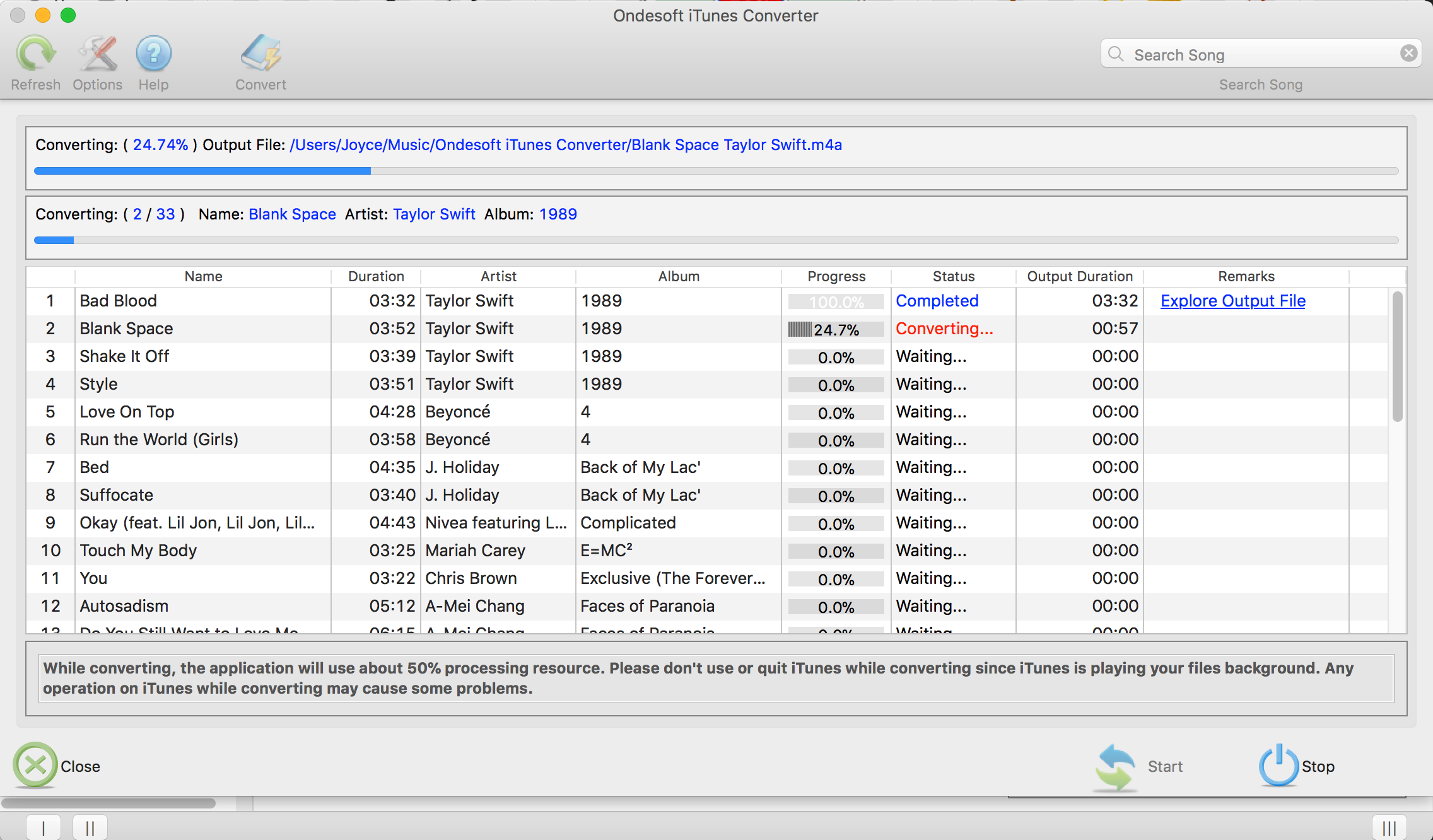
Si vous souhaitez convertir Spotify en MP3, essayez Ondesoft Spotify Music Converter .
Caractéristiques d'Ondesoft Apple Music Converter :
Synchronisation automatique avec la bibliothèque iTunes
Il suffit d'ajouter des pistes, des listes de lecture ou des albums d'Apple Music à la bibliothèque iTunes. Le convertisseur Apple Music vers MP3 se chargera et les affichera automatiquement sur l'interface.
Il n'est pas nécessaire de télécharger les pistes, les listes de lecture ou les albums si votre connexion Internet est assez rapide
.
Personnaliser les paramètres du profil
Le convertisseur Apple Music vers MP3 vous permet de personnaliser le codec, le débit binaire, la fréquence d'échantillonnage et les canaux du fichier de sortie. Vous pouvez également les enregistrer en tant que profil personnalisé pour une utilisation future.
Vitesse de conversion rapide
La vitesse de conversion peut être aussi rapide que 16X et vous êtes libre de la régler comme vous le souhaitez.
Fonction de recherche
La puissante fonction de recherche vous permet de trouver rapidement les pistes Apple Music dont vous avez besoin en fonction du nom, de l'artiste et de l'album.
Personnaliser le format du nom de fichier
Le nom du fichier de sortie peut contenir le titre, l'artiste, l'album, le TrackID et le DiskID et vous êtes libre de le personnaliser comme vous le souhaitez.
Enregistrer les étiquettes d'identification
Les étiquettes d'identification telles que le nom de la chanson, le nom de l'artiste, l'album, l'artiste de l'album, le genre et l'œuvre d'art seront enregistrées dans les fichiers MP3 et M4A de sortie.
Conversion par lots
La conversion par lots vous permet de convertir autant de pistes Apple Music que vous le souhaitez à la fois.
Sidebar
Convertisseur Apple Music
Articles connexes
- Spotify contre Marée
- Spotify contre Deezer
- Spotify VS. SoundCloud
- Top 3 Spotify to MP3 Converter
- Top 5 des téléchargeurs de playlist Spotify
- Comment ajouter de la musique Spotify à iMovie
- Comment graver des listes de lecture Spotify sur CD
- Convertisseur Apple Music en MP3
- Faire des sonneries à partir de Spotify
- Diffusez Apple Music sur PS4
- Jouer à Apple Music sur Google Home
- Comment ajouter Apple Music à iMovie
- Comment transférer des listes de lecture Apple Music vers Google Play Music
- Comment lire des chansons Apple Music sur iPod nano ?
Conseils Apple Music
Plus >>- Top 4 des convertisseurs Apple Music
- Workout Motivation Music MP3 Téléchargement gratuit
- Définir Apple Music comme sonnerie sur Android
- Définir Apple Music comme sonnerie sur iPhone
- Appareils pris en charge par Apple Music
- Jouer à Apple Music sur Google Pixel
- Jouer à Apple Music sur Moto G7
- Jouer à Apple Music sur Samsung Galaxy
- Jouer à Apple Music sur Fitbit Ionic
- Utiliser Apple Music sur Serato DJ
- Lire Apple Music sans iTunes
- Modifier le forfait Apple Music
- Télécharger la playlist Apple Music Antidote au format mp3
- Réparer Apple Music ne se télécharge pas sur iPhone
- Qu'est-ce que les DRM Apple Music et comment supprimer les DRM ?
- Apple Music sur Android TV
- Lire des chansons Apple Music sur iPhone 4
- Apple lance la version Web de son service Apple Music
- Convertir Apple Music M4P en MP3
- Convertir Apple Music en MP3
- Télécharger Apple Music sur carte SD
- Télécharger Drake More Life en MP3 depuis Apple Music
- Résolu : 3 façons d'obtenir de la musique Apple gratuite
- Annuler l'abonnement à Apple Music
- Écouter Apple Music sans iTunes
- Écoutez Apple Music sans payer
- Lire Apple Music sur Amazon Echo sans abonnement
- Jouer à Apple Music sur Amazon Echo
- Diffusez Apple Music sur Amazon Fire 7 Tablet
- Jouez à Apple Music sur Fire TV sans abonnement
- Lire Apple Music sur Android TV
- Jouer à Apple Music sur Fire TV
- Lire Apple Music sur des lecteurs MP3
- Résolu : Lire Apple Music sur Sonos sans abonnement
- Lire Apple Music sur SoundTouch
- Lire des chansons Apple Music sur Android sans application Apple Music
- Supprimer Apple Music DRM sur Mac
- Diffusez Apple Music sur Amazon Fire TV Stick 4K
- Jouer à Apple Music sur Google Home
- Transférer des listes de lecture Apple Music vers Spotify
- Télécharger et diffuser des chansons Apple Music sur Google Play Music
- Jouer à Apple Music sur Android
- Apple Music sur les appareils Amazon
- Diffusez gratuitement Apple Music sur Roku
- Apple Music sur Samsung Smart TV
- Lire Apple Music à la télévision
- Jouer à Apple Music sur Xbox One
- Définir les chansons d'Apple Music comme sonnerie
- Profitez d'Apple Music dans la voiture
- Lire des chansons Apple Music sur tablette Android
- Lire des chansons Apple Music sur iPod nano
- Lire des chansons Apple Music sur iPod shuffle
- Lire des chansons Apple Music sur iPod classic
- Lire des chansons d'Apple Music sur SAMSUNG Galaxy Tab
- Diffusez Apple Music sur PS4 sans les télécharger
- Transférer des chansons Apple Music sur une clé USB
- Apple Music sur PlayStation®
- Jouer de la musique Apple sur Chromebook
- 3 façons d'écouter Apple Music sur PC
- Convertir Apple Music en MP3 sous Windows
- Lire Apple Music sur Microsoft Lumia
- Lire Apple Music sur SanDisk Clip Jam
- Lire Apple Music sur un téléphone Windows
- Convertisseur Apple Music pour Windows
- Apple Music regroupe désormais différentes versions des mêmes albums
- Télécharger l'album Black Habits au mp3 d'Apple Music
- Télécharger la playlist Apple Music Replay 2020 au format mp3
- Télécharger Apple Music Playlist Agenda au format mp3
- Télécharger la playlist Apple Music de Naomi Campbell au format mp3
- Jouer à Apple Music sur la montre intelligente Garmin
- Télécharger l'album YHLQMDLG au mp3 à partir d'Apple Music
- Convertir la série de vidéos de Genius Verified en MP4 à partir d'Apple Music
- Convertir le clip vidéo Lady Gaga Stupid Love en mp4
- Extraire l'audio des films, émissions de télévision ou vidéos musicales iTunes
- Convertir Justin Bieber Music Video Habitual en MP4 à partir d'Apple Music
- Demandez à Alexa de lire Apple Music sur Amazon Echo
- Télécharger la Playlist Halle Berry Apple Music au format mp3
- Télécharger Lady Gaga Apple Music Playlist au format mp3
- Convertir le clip vidéo de Justin Bieber pour la chanson « disponible » en MP4 à partir d'Apple Music
- Conservez les chansons d'Apple Music après avoir annulé l'abonnement
- Utiliser Apple Music en djay
- Ajouter Apple Music à VirtualDJ
- Utiliser Apple Music dans Camtasia
- Jouer à Apple Music sur TomTom Spark 3
- Convertir Apple Music en FLAC
- Convertir M4P en M4A
- Comment graver des chansons Apple Music sur CD
- Jouer à Apple Music sur Kodi
- Définir les chansons d'Apple Music comme alarme
- Convertisseur Apple Music pour les amateurs de musique intransigeants






